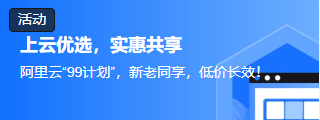如何在 MATLAB 中将彩色图像的三个通道转换为灰度图像?
在本文中,我们将探讨如何使用 MATLAB 将具有三个通道(即 RGB(红色、绿色和蓝色))的彩色图像转换为灰度图像。
RGB 图像是一种数字图像,其中每个像素都表示为三种颜色通道(即红色、绿色和蓝色)的强度组合。RGB 图像主要用于在显示屏上显示彩色图像。
另一方面,灰度图像是仅使用两种颜色(即黑色和白色)来表示图像中元素的图像。换句话说,灰度图像是一种数字图像,其中使用灰色阴影来表示图像中的对象。这些类型的图像主要用于在单色显示器上显示或打印在纸上。
如何在 MATLAB 中将彩色图像转换为灰度图像
MATLAB 是一个处理数字图像的强大工具。它提供了各种内置函数和工具来处理数字图像。
要将彩色图像的三个通道转换为灰度图像,有一个名为"rgb2gray"的 MATLAB 函数。此函数将三通道彩色图像作为输入并生成灰度图像。
语法
gray_image = rgb2gray(rgb_image);
算法
将三通道彩色图像转换为灰度图像的分步过程说明如下:
步骤 (1) - 读取输入的 RGB 图像。
步骤 (2) - 使用"rgb2gray"函数将输入的 RGB 图像转换为灰度图像。
步骤 (3) - 显示输出灰度图像。
以下 MATLAB 程序演示了如何使用"rgb2gray"函数将三通道彩色图像转换为灰度图像。
示例
% 将三通道彩色图像转换为灰度图像的 MATLAB 代码
% 读取三通道彩色图像
rgb_img = imread('https://www.tutorialspoint.com/assets/questions/media/14304-1687425236.jpg');
% 检查输入图像是否为三通道颜色格式
if size(rgb_img, 3) == 3
% 将彩色图像转换为灰度图像
gray_img= rgb2gray(rgb_img);
else
% 如果输入图像已经是灰度
disp('输入图像已经是灰度图像。');
end
% 显示彩色图像和灰度图像
figure;
subplot(1, 2, 1); imshow(rgb_img); title('三通道彩色图像');
subplot(1, 2, 2); imshow(gray_img); title('灰度图像');
输出
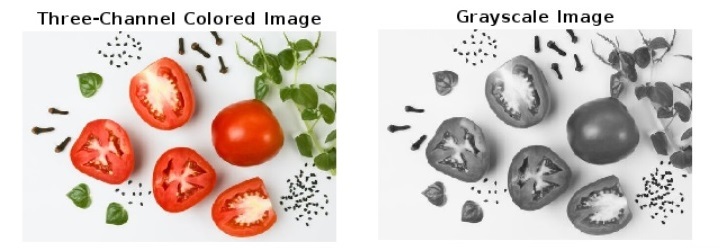
代码说明
此 MATLAB 程序说明了在 MATLAB 中将三通道彩色图像转换为灰度图像的代码实现。在此代码中,我们首先使用"imread"函数加载输入的三通道彩色图像并将其存储在变量"rgb_img"中。接下来,我们检查输入图像是彩色图像还是灰度图像。
如果是彩色图像,我们使用"rgb2gray"函数将其转换为灰度图像。如果输入图像已经是灰度图像,则显示消息"输入图像已经是灰度图像。"。
最后,我们使用"imshow"函数并排显示输入彩色图像和输出灰度图像及其各自的标题。
结论
因此,在本文中,我们解释了如何在 MATLAB 中将三通道彩色图像转换为灰度图像。您可以尝试使用上述 MATLAB 代码将彩色图像转换为灰度图像。